
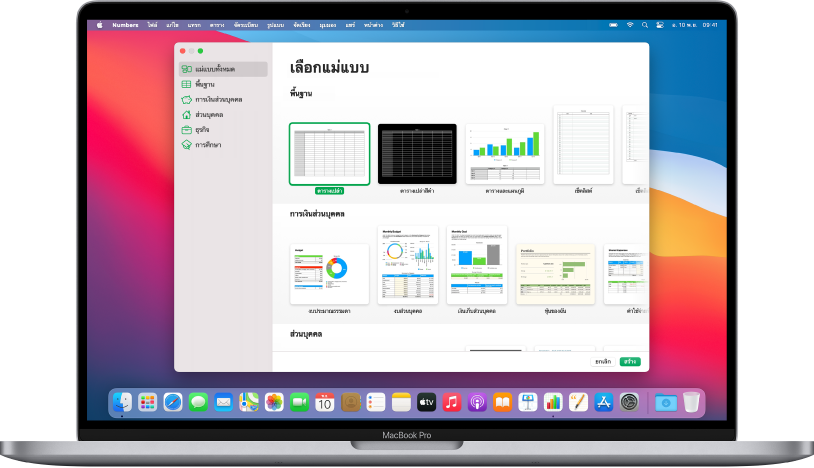
เริ่มต้นใช้งานแม่แบบ
สเปรดชีตทั้งหมดจะเริ่มจากแม่แบบ ซึ่งเป็นโมเดลที่คุณสามารถใช้เป็นจุดเริ่มต้นได้ แทนที่แผนภูมิและข้อมูลของแม่แบบด้วยเนื้อหาของคุณเอง และเพิ่มตารางใหม่ สูตรใหม่ และอื่นๆ
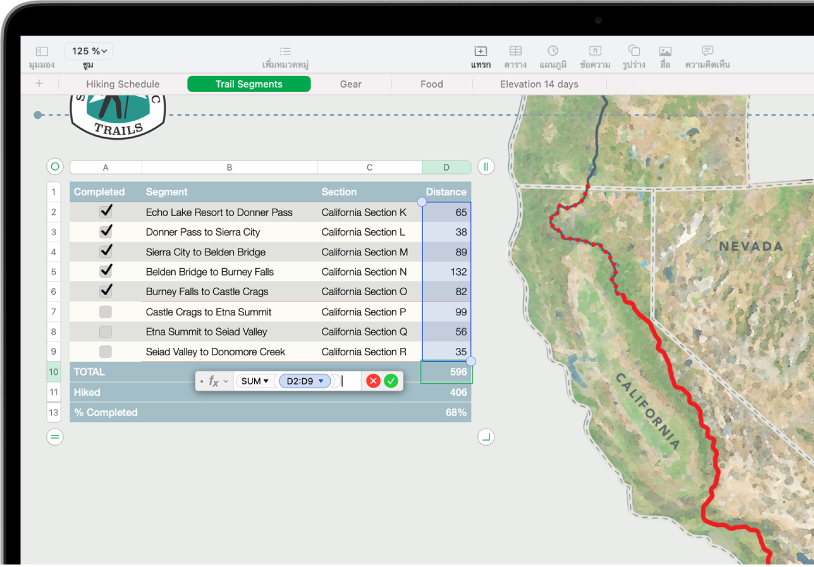
เพิ่มข้อมูลไปยังตาราง
ป้อนข้อมูลของคุณเอง หรือนำเข้าข้อมูลจากไฟล์อื่น คุณยังสามารถเลือกจากสูตรที่ตั้งไว้จำนวนมาก เช่น ผลรวมหรือค่าเฉลี่ย เพื่อเพิ่มลงในเซลล์ใดๆ ได้อีกด้วย ในการใส่ข้อมูลทั้งหมดของคุณให้พอดี ให้เพิ่มแถวและคอลัมน์
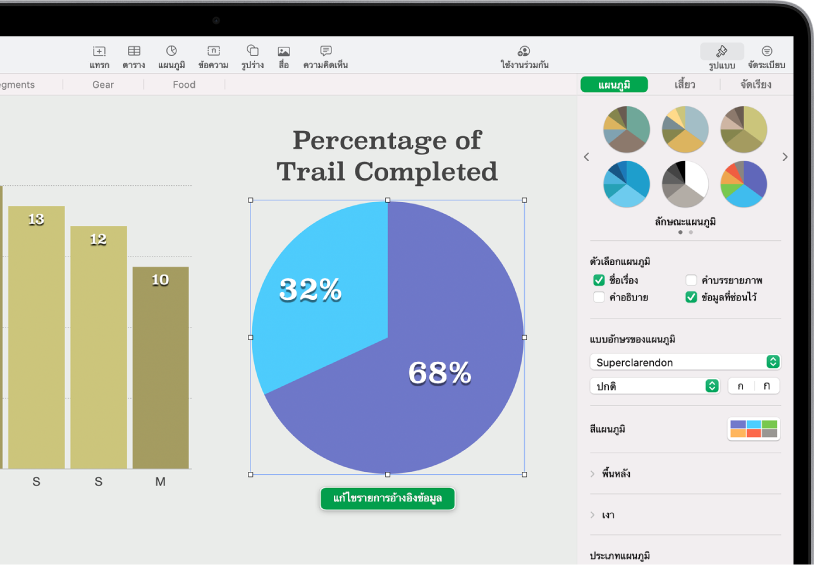
สร้างแผนภูมิ
แสดงข้อมูลของคุณด้วยแผนภูมิ 2D หรือแผนภูมิโต้ตอบ เมื่อคุณดำเนินการเปลี่ยนข้อมูลในตาราง แผนภูมิจะอัพเดทโดยอัตโนมัติ
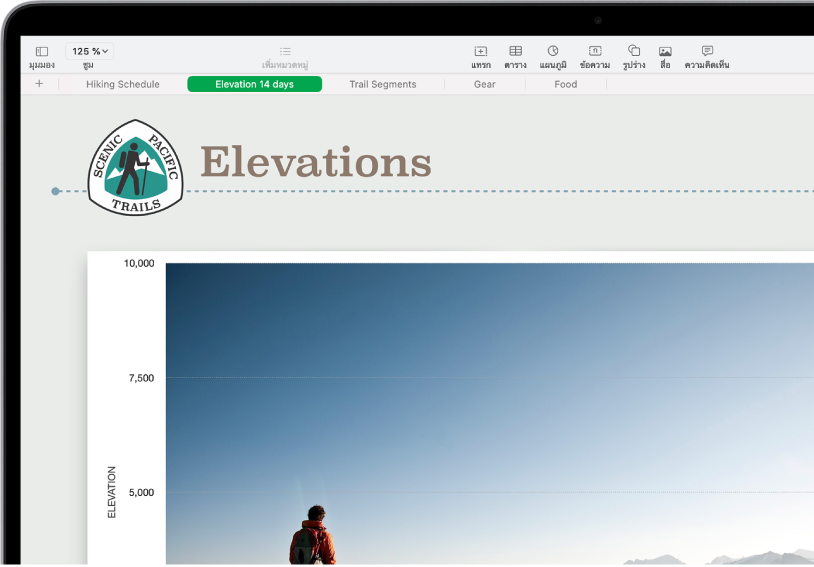
จัดระเบียบด้วยแผ่นงาน
จัดระเบียบสเปรดชีตของคุณด้วยแผ่นงานต่างๆ สำหรับข้อมูลแต่ละประเภทที่คุณต้องการติดตาม ไม่ว่าจะเป็น รายรับ รายจ่าย และอื่นๆ อีกมาก จากนั้นคลิกแถบที่อยู่ด้านบนสุดของสเปรดชีตเพื่อสลับไปยังแผ่นงานที่คุณต้องการดู
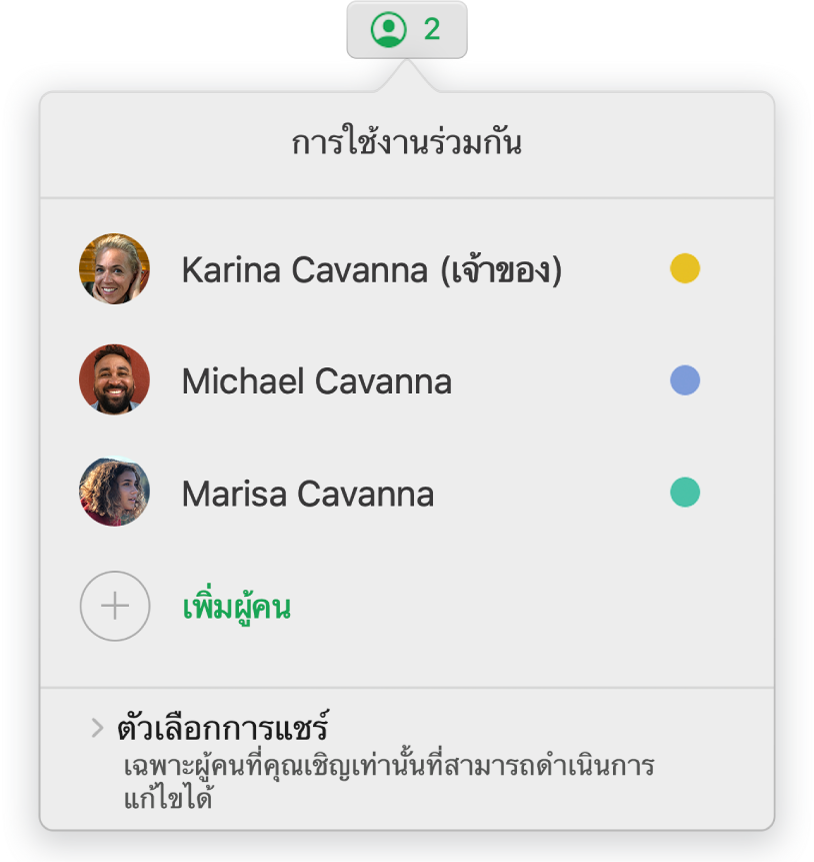
ใช้งานร่วมกันแบบเรียลไทม์
เชิญผู้อื่นให้มาทำงานกับคุณในสเปรดชีตของคุณ ทุกคนที่คุณเชิญจะสามารถเห็นการเปลี่ยนแปลงในขณะที่กำลังดำเนินการเปลี่ยนแปลงได้ แต่คุณจะเป็นผู้ควบคุมว่าใครสามารถแก้ไขหรือดูสเปรดชีตได้อย่างเดียวเท่านั้น
คู่มือนี้จะช่วยคุณเริ่มต้นใช้งาน Numbers 11.0 บน Mac ของคุณ (ในการดูเวอร์ชั่นของ Numbers ที่คุณมี ให้เลือก Numbers > เกี่ยวกับ Numbers จากเมนู Numbers ที่ด้านบนสุดของหน้าจอของคุณ) ในการสำรวจคู่มือผู้ใช้ Numbers ให้คลิก สารบัญ ที่บริเวณด้านบนสุดของหน้านี้ หรือป้อนคำหรือวลีในช่องค้นหา คุณยังสามารถดาวน์โหลดคู่มือจาก Apple Books ได้อีกด้วย (หากมี)
ถ้าคุณต้องการความช่วยเหลือเพิ่มเติม ให้ไปที่เว็บไซต์บริการช่วยเหลือสำหรับ Numbers
คู่มือผู้ใช้ Numbers สำหรับ Mac
- ยินดีต้อนรับ
-
- ข้อมูลเบื้องต้นเกี่ยวกับ Numbers
- ข้อมูลเบื้องต้นเกี่ยวกับภาพ แผนภูมิ และวัตถุอื่นๆ
- สร้างสเปรดชีต
- เปิดหรือปิดสเปรดชีต
- แม่แบบที่ปรับแต่ง
- ใช้แผ่นงาน
- เลิกทำหรือทำกลับมาใหม่
- บันทึกสเปรดชีตของคุณ
- ค้นหาสเปรดชีต
- ลบสเปรดชีต
- พิมพ์สเปรดชีต
- เปลี่ยนพื้นหลังของแผ่นงาน
- Touch Bar สำหรับ Numbers
- ใช้ VoiceOver ในการสร้างสเปรดชีต
- ลิขสิทธิ์